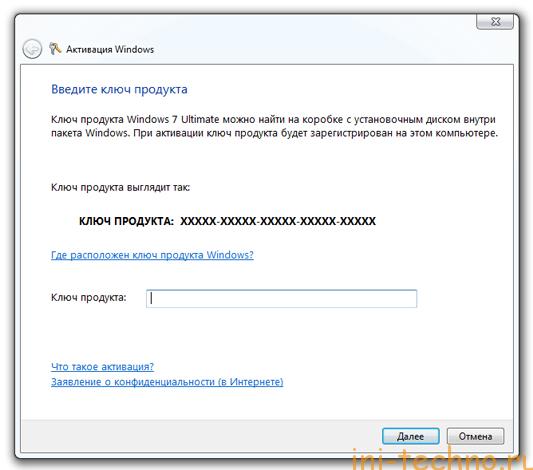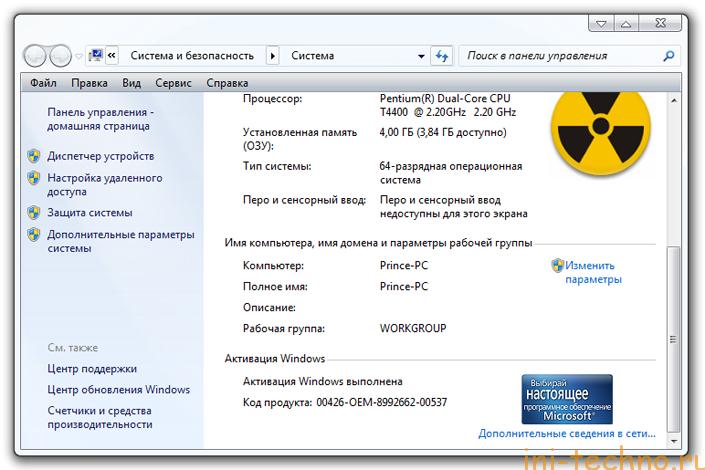Содержание
Активация операционной системы на платформе Windows является доказательством того, что продукт, установленный на ваш компьютер является официальным и не содержит вредоносного и стороннего ПО.
Для этого в систему специально внедрена двухэтапная система проверки. Сначала вы вводите серийный номер программы при установке, а затем активируете продукт.
Подобные предосторожности помогают производителю бороться с нарушениями пользовательского соглашения и блокировать копии.
Ключи для активации распространяются несколькими способами:
- С лицензионной копией у розничных продавцов. Чтобы найти код необходимо вскрыть упаковку и найти специальную карточку.
- Новый компьютер с OC Windows. Новые компьютеры продаются с предустановленной ОС, а ключ указан на упаковке или сертификате подлинности, который прикладывается к ПК.
- С помощью цифровой подписи с официального сайта Microsoft.
- Бесплатное обновление с ОС 78.1 до 10.
Как активировать Виндовс 7, 8, 10
Рассмотрим, как можно активировать самые популярные ОС – 78.110.
Чтобы зарегистрировать Windows 7, необходимо:
- В левом нижнем углу экрана нажмите кнопку Пуск;
- На появившейся панели кликните на кнопку – Компьютер;
- На появившейся ленте предлагаемых действий нажмите – Свойства;
- Перед вами появится окно, с параметрами вашей ОС. Внизу будет находиться строка активации.
- После обнаружении сети Интернет, Вам будет предложено активировать продукт.
- После ввода пароля администратора укажите ключ для регистрации.
Благодаря новым возможностям ОС, появилась возможность зарегистрировать программу с мобильного устройства. Для этого необходимо сделать следующие шаги:
- Нажмите меню Пуск и выберите раздел Компьютер;
- В появившемся разделе нажмите Свойства – Активировать Windows;
- В открывшемся окне выберите пункт показа других способов регистрации;
- Затем, Вам будет предложено вбить ключ и нажать Далее;
- После проведенных выше процедур нажмите Использовать автоматическую телефонную систему;
- Выбрав своё расположение нажмите Далее и выберите один из доступных телефонов в списке, после чего Вам будет выслана инструкция для дальнейшего процесса активации.
Регистрация Виндовс 8.1 в целом схожа. А вот восьмёрка просто так не дается. В ней нет классической иконки пуска. Чтобы добраться до меню активации сделайте следующие шаги:
- На рабочем столе найдите ярлык Компьютер;
- Откройте его и в появившемся окне сверху найдите Свойства ОС и кликните на неё.
- Далее всё идентично Win 7
Чтобы активировать Win 10 необходимо:
- Нажать на панель Пуск и в появившемся списке действий нажать на Этот компьютер;
- Вам откроется окно с параметрами системы, после чего вы сможете активировать свой продукт по аналогии с 78.
Кратко расскажем и о бесплатном обновлении с 78.1 до 10. Делается это с помощью следующих шагов:
- Проверьте свои системные параметры на соответствие с требованиями ОС;
- Проверьте, установлены ли самые последние обновления (в противном случае установка не будет запущена);
- После этого скачивайте Автономный установщик, он официальный вирусов там нет.
- После проверки, будет начата установка обновлений до Windows
Отдельно хочется поговорить о сторонних активаторах. Сейчас стало популярным активировать систему, не используя официальные ключи. С одной стороны это удобно. Можно сэкономить деньги. Но с другой стороны, вы ставите под угрозу использование своей ОС без официальной поддержки. К тому же, часто в данные программы вшиваются вирусы и черви, ухудшающие работу ПК.
Всем привет, каждый человек знает, что после установки неактивированный Windows 7 работает всего лишь 30 суток и в итоге приходится его активировать. На данный момент существует множество способов активации Windows 7, например существует активация через интернет, вводом лицензионного ключа и активация по телефону.
Кроме этих двух способов существует еще один способ, благодаря которому можно активировать Windows 7. Но данный способ имеет свои минусы и о них я вам расскажу в следующей статье, а этой я объясню вам как активировать Windows 7 с помощью ключа.
Итак, для активации Windows 7 с помощью ключа нам понадобится установленная система и коробка от него.
Инструкция по активации
Наводим стрелку мыши на ярлык «Мой компьютер» и щелкаем на правую кнопку мыши, далее на появившемся меню на самом низу находим пункт «Свойства», нажимаем на него левой кнопкой мыши и видим вот такое окно:
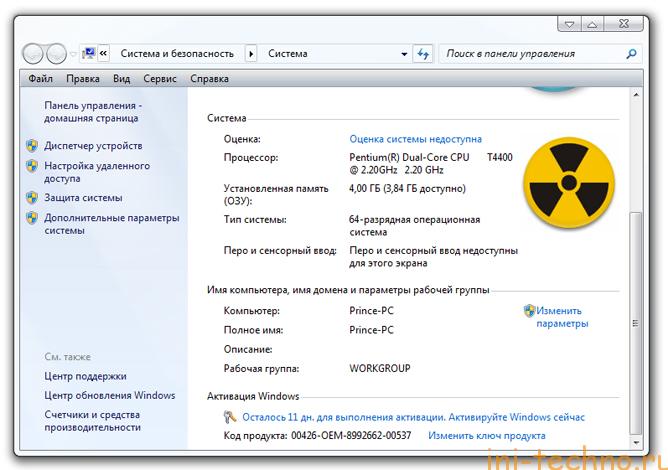
Если у вас как на скрине написано, что «Необходимо выполнить активацию», то это значит что система у вас не активирована, поэтому нажимаем на пункт «Изменить ключ продукта» и у вас появится такое окошко:
Там где написано «Ключ продукта» вам необходимо ввести ключ, который указан у вас внутри коробки от лицензионного диска Windows 7. После того как ввели ключ нажимаем далее и ожидаем ответа сервера Microsoft…
Если у вас появилось такое окошко, то это значит вы смогли активировать Windows 7.
Windows 7 среди пользователей все ещё имеет бешеную популярность, несмотря на свой возраст. И вопрос ее активации — один из важнейших аспектов при работе с системой. Вам придется либо купить лицензионный ключ, либо использовать специальные программы — активаторы. С покупкой лицензионного ключа всё понятно, поэтому поговорим лучше о бесплатных альтернативах. Давайте посмотрим как активировать Windows 7 с помощью различных активаторов, или отложить её на месяц легальным способом.
Как активировать Windows 7 с помощью активатора
Это самый простой способ получить лицензию, который может применить даже начинающий пользователь. А главное — бесплатный. Рассмотрим 3 самых популярных активатора и узнаем как ими пользоваться. Ссылки на скачивание давать будем только на основной, остальные легко ищутся в поисковиках.
KMS Auto
Самый простой и надёжный способ. Все действия делаются абсолютно аналогично активации Windows 8.1. Пароль для распаковки — 123.
Не забудьте добавить файл в исключения антивируса!
Windows Loader
Одним из наиболее известных активаторов является программа Windows Loader, который внедряет в систему специальный код, сообщающий ей при каждом запуске, что активация проведена успешно. Посмотрим, как это работает:
- Скачайте Windows Loader и запустите его с правами администратора.
- Обратите внимание на кружок возле названия программы – он должен быть зеленого цвета. Если он красный или желтый, то вам нужно навести на него курсор и посмотреть, что нужно сделать (обычно требуется закрыть браузер или, например, Total Commander).
- Если всё нормально, нажмите кнопку «Install», а затем перезагрузите компьютер.
На этом активация окончена. Если вы вдруг захотите отказаться от использования лицензионного ключа, запустите снова Windows Loader и нажмите кнопку «Uninstall».
Такой способ активации является незаконным, поэтому его применение не рекомендуется специалистами Microsoft. Но если посмотреть правде в глаза, то программа Windows Loader помогла сотням тысяч пользователей решить проблему с лицензией, так что бояться вам нечего.
Windows 7 Loader from Matrix
После запуска появится такое окошко:
- Скачайте и запустите активатор.
- В главном окне утилиты нажмите кнопку «Activate» на кнопке, которая подсвечена.
- После появления сообщения о том, что операция проведена успешно, перезагрузите компьютер.
Если этот активатор отработал нормально, можете спокойно устанавливать обновления, не боясь что она слетит.
После перезагрузки компьютера появится окно выбора операционной системы. Появится два варианта загрузки – Windows 7 (неактивированная версия) и Windows 7 Loader XE (активированная версия). Выбирайте вторую строку и загружайтесь – система будет активирована.
- Кликните по иконке «Компьютер» правой кнопкой и выберите «Свойства».
- Перейдите по ссылке «Дополнительные параметры системы» в меню слева.
- В поле «Загрузка и восстановление» нажмите кнопку «Параметры».
- Снимите отметку «Отображать список операционных систем» и выберите в строке выше «Windows 7 Loader XE». Сохраните изменения.
После выполнения этих действий активированная версия системы будет загружаться в автоматическом режиме, без ожидания и вашего выбора. Кстати, наличие двух записей в загрузочном меню не говорит о том, что у вас установлено две операционных системы. Это активатор внес изменения в файл boot.ini.
RemoveWAT
Программа RemoveWAT действует во всех версиях Windows, однако после её применения нужно обязательно отключить автоматическое обновление (что весьма нежелательно). Используйте её только если предыдущие активаторы не помогли вам:
- Запустите программу.
- Нажмите «Remove WAT» в окне утилиты.
- Дождитесь завершения процесса активации и перезагрузите компьютер.
Теперь, чтобы активация не слетела, необходимо отключить автоматическое обновление системы:
- Зайдите в «Панель управления».
- Перейдите в «Центр обновления».
- Кликните по ссылке «Настройка параметров» в меню слева.
- Выберите вариант «Не проверять наличие обновлений».
- Сохраните изменения, нажав «Ок».
В принципе, можно установить параметры так, что система будет искать обновления, но решения об их установке будете принимать лично вы. Только придется разбираться, какое обновление несет очередной файл проверки подлинности.
Отсрочка активации
Во всех продуктах Microsoft, включая Windows 7, реализована функция отсрочки активации. Давайте посмотрим, как активировать Windows 7 с помощью отсрочки через командную строку.
- Запустите командную строку с правами администратора.
- Введите команду
- Перезагрузите компьютер после получения сообщения о том, что операция по активации выполнена успешно.
Обратите внимание – процедуру отсрочки необходимо производить в предпоследний или крайний день активации. Всего отсрочку Windows 7 можно использовать 3 раза. Путем нехитрых подсчетов определяем, что в итоге у вас будет 120 дней бесплатного использования. По истечении 4 месяцев (первый – ознакомительный, затем 3 отсрочки) придется снова решать, как активировать систему.
Узнать подробную информацию о лицензии, включая доступное количество отсрочек, можно с помощью команды:
Если отсрочки закончились, можно установить Windows 7 заново, и еще 120 дней пользоваться системой бесплатно. Еще один способ – создание образа восстановления системы и его последующее использование для отката к состоянию четырехмесячной давности. Однако оба этих метода не отличаются удобством, так как подразумевают переустановку (восстановление) системы, приводящую к удалению установленных программ и потере некоторых файлов.
Что сделать, чтобы не слетала активация Windows 7
Главный недостаток использования активаторов – возможная блокировка лицензии после очередного обновления системы. Специалисты Microsoft делают всё, чтобы пользователи покупали ключи активации, а не пользовались бесплатными программами для получения лицензии. Проявляется это в создании специальных обновлений для Windows 7, занимающихся проверкой подлинности системы.
Несмотря на то, что в описании всех активаторов указано, что система после их применения без проблем проходит проверку подлинности, на деле всё обстоит не так радужно. Например, многие пользователи столкнулись с тем, что после установки обновления КВ971033 слетала активация. Чтобы не попасть в подобную ситуацию, нужно просто удалить файл проверки подлинности, попадающий в Windows 7 вместе с обновлением КВ971033. Для этого следуйте следующим простым шагам:
- Откройте «Панель управления».
- Перейдите в раздел «Удаление программы».
- Щелкните в левом меню по ссылке «Просмотр установленных обновлений».
- Поищите обновление службы безопасности под номером КВ971033.
- Если вы нашли нужную строку, выделите её и нажмите «Удалить».
Ваша система больше не будет проверяться на подлинность, а потому активация не слетит.
Кстати, многие антивирусы воспринимают активаторы как вредоносные приложения. Ничего удивительно в этом нет – просто отключите защиту на время, чтобы провести активацию системы и добавьте программу в исключения антивируса.